电脑粉碎文件删除不了怎么办?彻底粉碎文件的方法
2025-10-01 18:48 来源:西西软件网 作者:佚名引言:
电脑粉碎文件删除不了怎么办?在使用电脑的过程中,我们有时会遇到无法彻底删除某些文件的情况。这不仅令人困扰,还可能涉及数据安全和隐私问题。本文将详细探讨电脑上文件无法被粉碎删除的原因,并提供一系列有效的解决方法,帮助您彻底删除那些顽固的文件。
一、为什么电脑上的文件无法被粉碎删除?
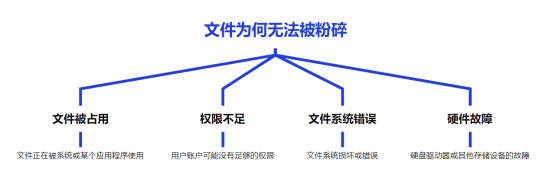
- 1. 文件被占用:当文件正在被系统或某个应用程序使用时,无法直接删除。
- 2. 权限不足:用户账户可能没有足够的权限来删除特定文件。
- 3. 文件系统错误:文件系统损坏或错误可能导致无法删除文件。
- 4. 硬件故障:硬盘驱动器或其他存储设备的故障也可能导致文件无法删除。
二、解决电脑粉碎文件删除不了的问题
方法1:使用系统自带的命令提示符
(1)按下Win + R键,输入cmd,然后按下Enter键,打开命令提示符(CMD)。
(2)使用cd命令切换到文件所在的文件夹。例如,如果文件在C:\Documents文件夹中,可以输入cd C:\Documents。
(3)使用del命令并加上/F参数来强制删除文件。例如,要删除名为example.txt的文件,可以输入del /F example.txt,强制删除文件。
方法2:使用第三方文件粉碎工具
电脑粉碎文件删除不了怎么办?除了系统自带的命令提示符外,还可以使用一些专业的第三方文件粉碎工具来彻底删除文件。易我擦除工具(EaseUS BitWiper)是一款功能强大的文件粉碎工具,支持一键擦除HDD分区、SSD分区、C盘、没有启动光盘的系统分区、特定的分区或非系统分区等设备里的数据。此外,它还支持擦除各种存储设备,包括硬盘、固态硬盘、USB闪存驱动器、SD卡、内存卡、TF卡等。
易我擦除工具(EaseUS BitWiper)文件粉碎操作步骤如下:
步骤 1. 添加文件
启动易我擦除工具,单击【文件粉碎】;
添加需要粉碎的文件或文件夹。
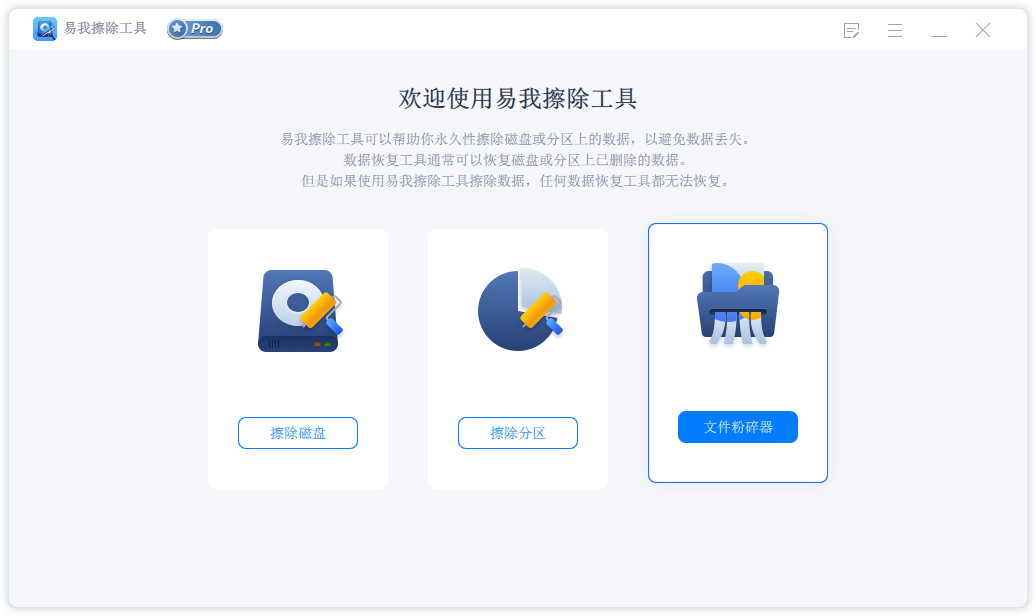
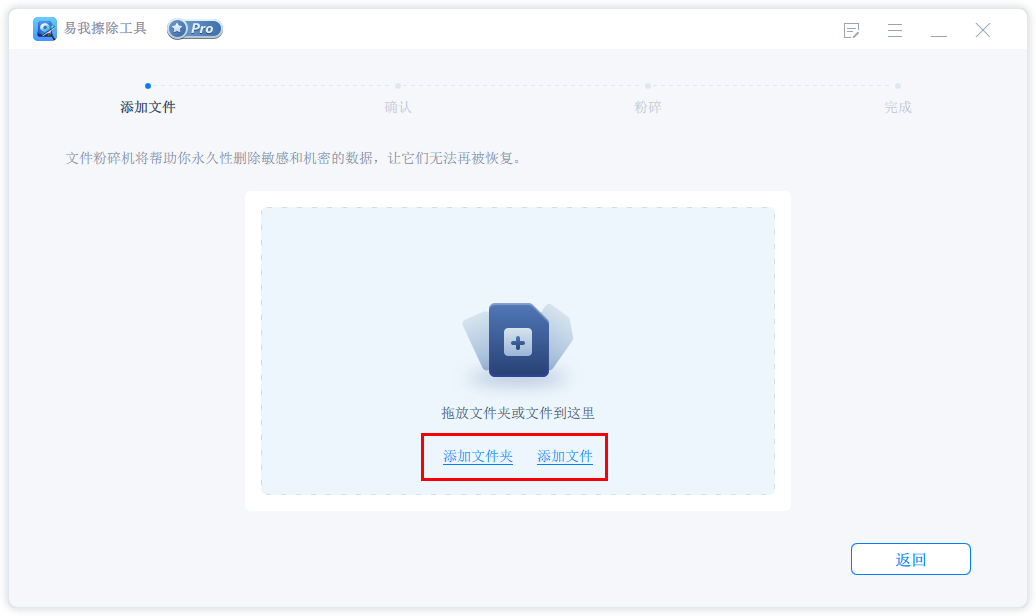
步骤 2. 确认
确认需要粉碎的文件或文件夹。

步骤 3. 粉碎文件
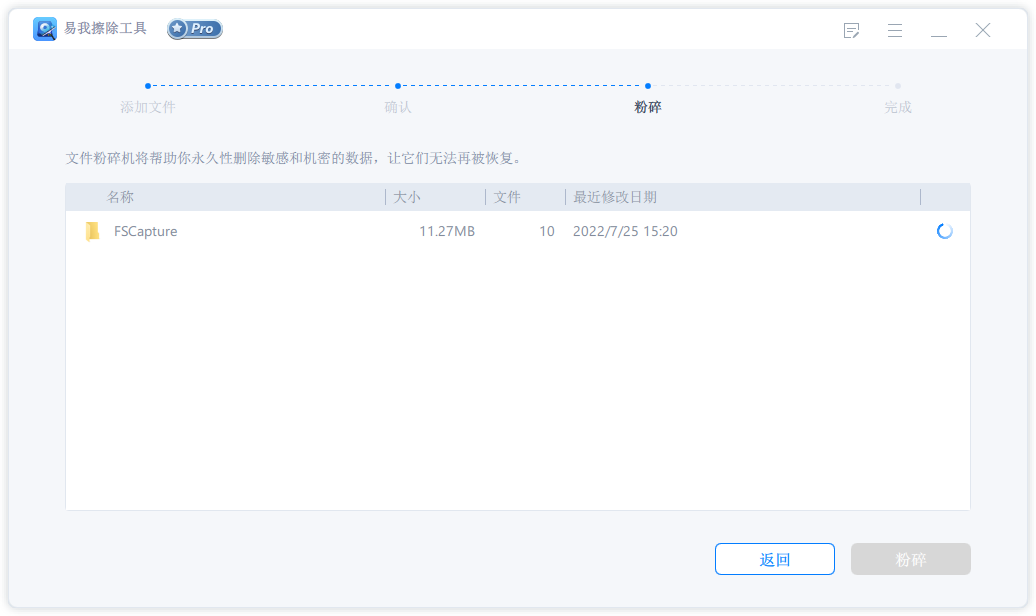
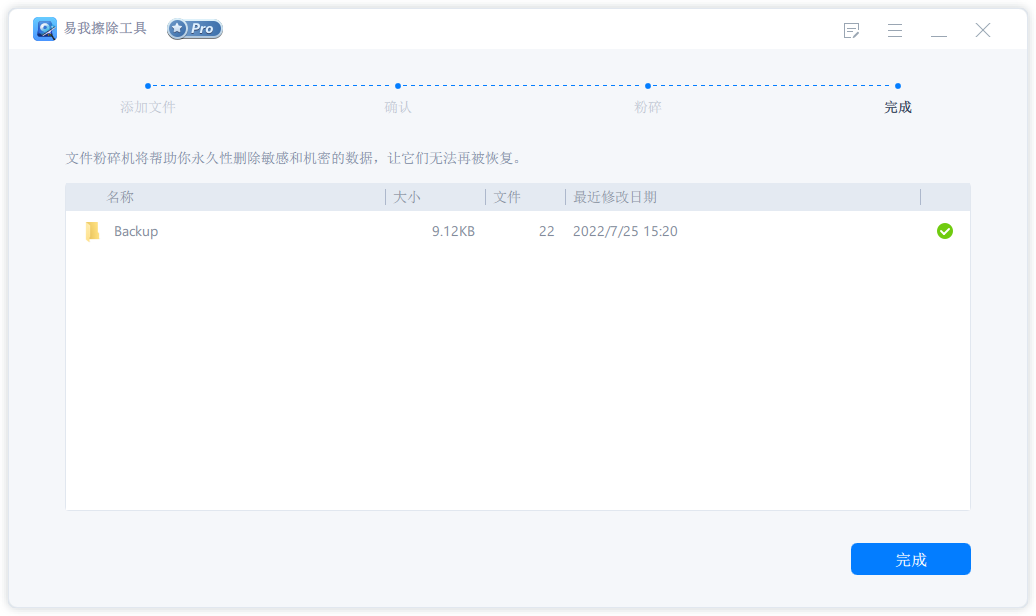
方法3:格式化存储设备
对于整个驱动器或存储设备,格式化是一种彻底删除所有数据的方法。确保在格式化时选择完全格式化,而不是快速格式化。
方法4:物理销毁存储介质
对于极其敏感的数据,最彻底的方法是物理销毁存储介质,如硬盘、U盘等。这可以通过粉碎、焚烧等方式实现。
方法5:使用磁盘清理工具
定期使用磁盘清理工具,如Windows的磁盘清理功能,可以帮助清理临时文件和系统垃圾,减少数据泄露的风险。
三、预防措施与最佳实践
- 1. 定期维护电脑:定期清理不必要的文件和程序,保持系统整洁。
- 2. 使用安全软件进行日常维护:利用安全软件清理垃圾文件,保护电脑安全。
- 3. 正确关闭文件和程序:在删除文件前,确保关闭所有相关的程序。
- 4. 备份重要数据:定期备份重要文件,以防不测。
⭐总结:
电脑粉碎文件删除不了怎么办?电脑上文件无法被粉碎删除是一个常见的问题,但通过了解原因和采取适当的解决方法,我们可以有效地解决这个问题。通过使用安全软件、调整权限设置、检查文件系统错误和排查硬件故障,我们可以确保文件被彻底删除。此外,采取预防措施和最佳实践可以帮助我们避免类似问题的发生。希望本文能够为您提供有用的指导和帮助。
上文即是电脑粉碎文件删除不了怎么办?彻底粉碎文件的方法的内容了,文章的版权归原作者所有,如有侵犯您的权利,请及时联系本站删除,更多相关粉碎电脑的资讯,请关注收藏西西下载站。
下一篇:电脑桌面不小心弄乱了怎么还原?教你还原桌面,再分享文件恢复方法











